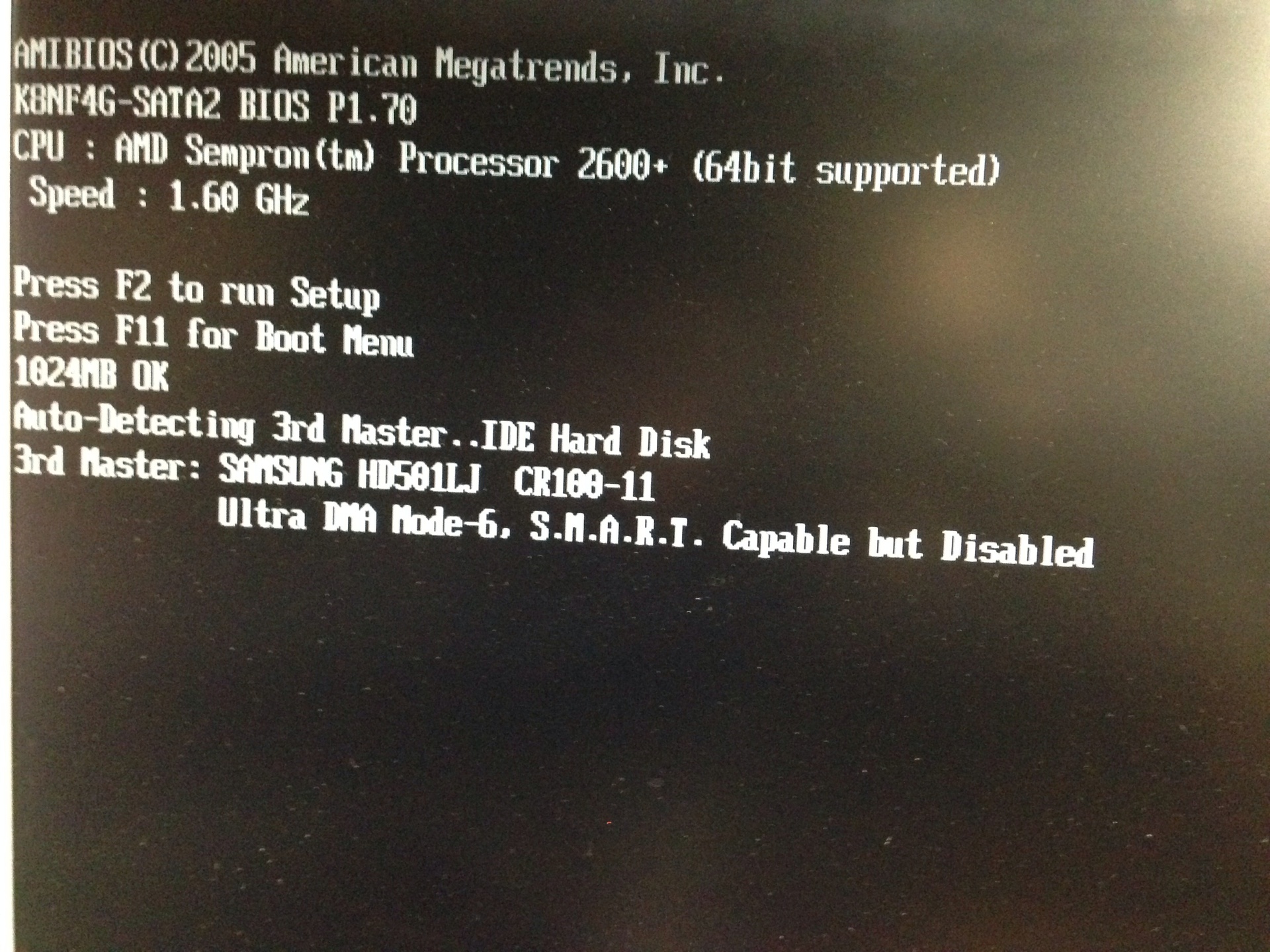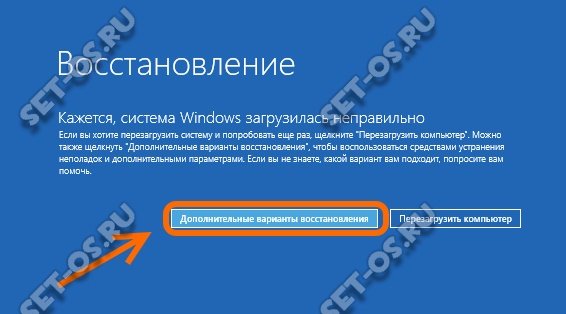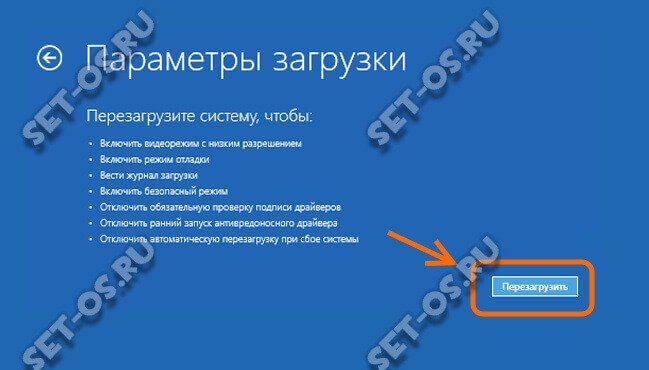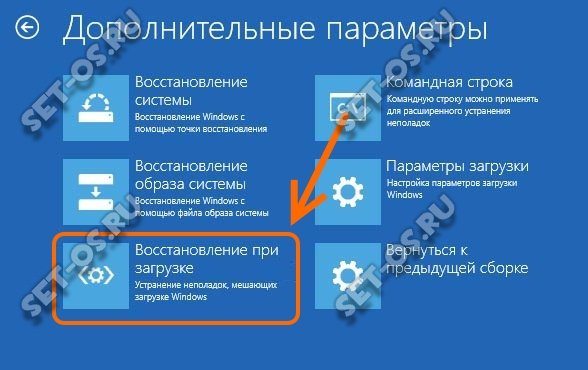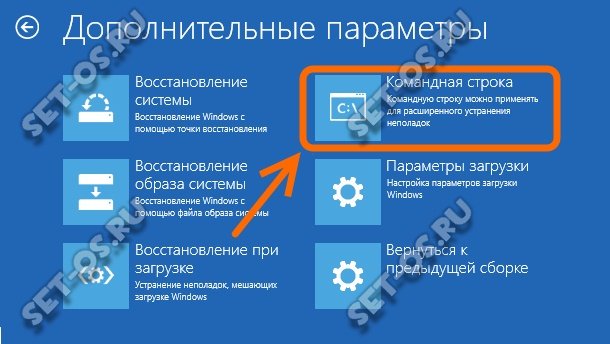Есть компьютер который до этого отлично работал, после переустановки ОС перестал загружаться дальше чем определения жестких дисков. BIOS выводит 0078 код. Биос обновил, смос сбросил, все устройства кроме винчестера отключил, эффекта ноль.
-
Вопрос заданболее трёх лет назад
-
14787 просмотров
Пригласить эксперта
Материнка: ASROCK P4FSB1333-650
Аналогичная проблема возникла.
Решение: отключить HDD, зайти в БИОС и на тот порт, где будет HDD установить
LBA/Large Mode [Disabled] и каким то мистическим образом это решает проблему с загрузкой 
p.s. Диск после этого вполне нормально работает, весь объем остался на месте (Хитачи SATA 500Гб)
Что будет, если отключить этот конкретный диск? Этот конкретный АТА-канал? Сперва физически, затем, если возможно, в биосе?
Если вики не врёт, 78 код — это создание списка устройств, с которых можно грузиться. http://ru.wikipedia.org/wiki/Коды_ошибок_BIOS
SMART попробуйте включить, как вариант
аналогичная проблема была. При загрузке останавливался на пост 0078 (загрузка начиналась через 8 минут) Помогало отключение картридера.
Причина: Осмотрел картридер и заметил один контакт игольчатого контакта cf/md card был погнут и замыкал на соседний контакт.
Решение: Устранил замыкание. После этого все нормально.
Да, прав alexandrsizov33 !
Действительно, отключение LBA/Large Mode [Disabled] помогает в решении этой проблемы !
Такая сложность была на ASROCK 775 XFire-VSTA винт WD 3200AAJS 320Gb
Отключение решило проблему !
Замечу, что винт в данной конфигурации проработал почти 2 года нормально. При переустановке Винды вдруг стал выдавать 0078 !!!
Спасибо alexandrsizov33 за танец с бубном..) Но это реально работает!
Материнская плата ASUS P5L2 и жесткий диск Samsung SP2504C после восьми лет работы без проблем и с дефолтными настройками BIOS, вдруг отказался грузиться после переустановки винды. Postcode 78 и дальше никак. Ставим LBA/Large Mode из Auto в Disabled и все работает как раньше.
alexandrsizov33, спасибо! Решение сработало на Asus P5GC-MX с древним винчестером Seagate на 80 гигабайт. Проблема возникла при переустановке Винды после первой перезагрузки, хотя как и у других отписавшихся здесь, до этого все нормально работало годами.
-
Показать ещё
Загружается…
05 июн. 2023, в 10:08
35000 руб./за проект
01 июн. 2023, в 18:27
100000 руб./за проект
05 июн. 2023, в 09:16
20000 руб./за проект
Минуточку внимания
Избавьтесь от ошибки с помощью наших экспертных решений
- 0x00000078 это ошибка BSOD (синий экран смерти), которая приводит к сбою ОС.
- Ошибка обычно возникает из-за проблем с драйверами или проблем с оборудованием.
- Чтобы исправить ситуацию, проверьте подключения, обновите BIOS, установите последние версии драйверов или удалите последние обновления Windows, а также другие решения.
ИксУСТАНОВИТЕ, НАЖИМАЯ НА СКАЧАТЬ ФАЙЛ
Fortect — это инструмент, который проверяет вашу ОС Windows на наличие плохих или поврежденных системных файлов. После обнаружения он может заменить эти версии свежими из своего репозитория с оригинальными системными файлами Windows. Таким образом, он восстановит вашу систему до полностью функционального состояния. Вот как это сделать в 3 простых шага:
- Скачайте и установите Фортект на вашем ПК.
- Запустите инструмент и Начать сканирование чтобы найти поврежденные файлы, которые вызывают проблемы.
- Щелкните правой кнопкой мыши Начать ремонт для устранения проблем, влияющих на безопасность и производительность вашего компьютера.
- Fortect был скачан пользователем 0 читателей в этом месяце.
Когда дело доходит до проблем в Windows, BSOD-ошибки вероятно, самые сложные для устранения неполадок. Также известен как Стоп-код ошибки, поскольку каждая из них имеет определенное значение, они приводят к сбою Windows и синему экрану. И в последнее время несколько пользователей сообщили о 0x00000078 ошибка БСОД.
Проблема с 0x00000078 Ошибка Windows — это нехватка надежной информации и решений в Интернете. И также необходимо устранить основную причину, учитывая проблемы, сопровождающие BSOD. Итак, давайте выясним, какие исправления помогли другим!
Что такое 0x00000078?
Согласно официальный сайт Майкрософт, PHASE0_EXCEPTION проверка ошибок запускается, когда HAL (Уровень аппаратной абстракции) находится в действии, и у пользователей есть /break параметр без включенной отладки ядра. Проще говоря, это BSOD, возникающий при загрузке и вызванный неисправностью оборудования или проблемами с драйверами.
Вот основные причины 0x00000078 появляется ошибка в винде:
- Устаревшие или глючные драйверы: Наиболее распространенная причина появления BSOD — это ошибки или устаревшие драйверы установлены. Если проблема возникает после обновления драйвера, вероятно, новая версия содержит ошибку или несовместима.
- Проблемы с оборудованием: Во многих случаях причиной ошибки было аппаратное обеспечение, обычно диск или оперативная память. Хотя вы не можете игнорировать возможность того, что другие устройства несут ответственность.
- Неправильная установка Windows: Отсутствуют важные компоненты Windows или поврежденные системные файлы не только привести к проблемам с производительностью, но также может вызвать ошибку синего экрана.
- Проблемы с настройками: С тех пор 0x00000078 BSOD обычно возникает при загрузке Windows, это может быть связано с BIOS или настройками загрузки.
Как исправить ошибку синего экрана 0x00000078?
Кончик
Для некоторых из перечисленных здесь решений вам нужен доступ к Windows, и если при загрузке появляется BSOD, лучший вариант — загрузиться в безопасном режиме, желательно с подключением к сети, чтобы получить последние версии драйверов и загрузить необходимые инструменты.
Прежде чем мы двинемся дальше, попробуйте эти быстрые решения:
- Перезагрузите компьютер.
- Проверьте наличие новых версий и обновить биос.
- Удалите разгон, если он есть.
- Отключите все некритические периферийные устройства от ПК.
Если ничего не работает, перейдите к исправлениям, перечисленным далее.
1. Обновите драйверы
- Нажимать Окна + р открыть Бегать, тип devmgmt.msc в текстовом поле и нажмите Входить.
- Разверните соответствующую запись, щелкните правой кнопкой мыши проблемное устройство и выберите Обновить драйвер.
- Теперь выберите Автоматический поиск драйверов и дождитесь его установки.
- После этого перезагрузите компьютер.
Одно из самых быстрых решений при получении 0x00000078 ошибка заключается в обновить драйверы. Когда дело доходит до этого, проверить обновления для графического драйвера, один для диска и все остальные основные устройства.
Кроме того, мы советуем вам выбрать разумный метод обновления любых драйверов ОС, используя автоматическую поддержку профессионального программного обеспечения.
Он полностью сканирует ваш компьютер и обнаруживает устаревшие драйверы, которые можно обновить официальными версиями в один клик.
⇒ Получить DriverFix
2. Удалите последние обновления Windows
- Нажимать Окна + я открыть Настройки, выбирать Центр обновления Windows на панели навигации и нажмите История обновлений справа.
- Теперь прокрутите вниз и нажмите Удалить обновления.
- Нажмите на Удалить рядом с недавно установленным обновлением.
- Еще раз нажмите Удалить в запросе подтверждения.
- Точно так же удалите несколько других последних обновлений.
Если проблема появилась после обновления ОС, удаление обновлений Windows должны наладить работу, когда вы получите 0x00000078 БСОД в Виндовс 11.
3. Запустите тесты на памяти
У некоторых пользователей проблема была связана с модулями оперативной памяти. В этом случае ваш основной подход должен заключаться в запуске встроенного Диагностика памяти Windows инструмент и позволить ему выявлять и устранять проблемы с установленной физической памятью.

Если это не работает, используйте Мемтест86+, специальный инструмент для тестирования памяти с открытым исходным кодом, который выполняет обширную серию тестов, обнаруживает любые проблемы с ОЗУ и устраняет их. Лучше всего запустить инструмент на ночь, чтобы исправить 0x00000078 в Виндовс 7.
- Что такое WavesSvc64.exe и как исправить высокую загрузку ЦП
- Msvcr70.dll не найден: как исправить эту ошибку
- Mfplat.dll не найден или отсутствует: как это исправить
- Исправлено: 0xc10100bf Ошибка «Этот файл не воспроизводится»
4. Сбросить БИОС
- Выключите компьютер, затем нажмите кнопку питания, чтобы включить его, и нажмите кнопку F1, F10, F12 или Дел ключ к получить доступ к БИОС, в зависимости от производителя системы.
- Теперь найдите По умолчанию вариант или тот, который выглядит похожим, и нажмите на него.
- Выберите подходящий вариант, чтобы подтвердить изменение.
- Наконец, перезагрузите компьютер и проверьте, исчезла ли ошибка.
5. Переустановите Windows
Когда больше ничего не работает, единственный вариант исправить 0x00000078 это переустановить винду. Мы рекомендуем создание загрузочной флешки, изменив загрузочную конфигурацию для загрузки из нее, а затем запустив установку для установки Windows вместо сброс ПК со встроенной опцией.

Это связано с тем, что сброс не так эффективен, как переустановка. При этом вы потеряете личные файлы и приложения, хранящиеся на ПК, поэтому используйте надежный инструмент резервного копирования или скопируйте важные файлы на USB-накопитель.
И как только вы исправите BSOD, не забудьте проверить несколько быстрых советов, чтобы улучшить производительность Windows 11 и сделать это быстрее.
По любым вопросам или для того, чтобы поделиться тем, что сработало для вас, оставьте комментарий ниже.
Все еще испытываете проблемы?
СПОНСОР
Если приведенные выше рекомендации не помогли решить вашу проблему, на вашем компьютере могут возникнуть более серьезные проблемы с Windows. Мы предлагаем выбрать комплексное решение, такое как Защитить для эффективного решения проблем. После установки просто нажмите кнопку Посмотреть и исправить кнопку, а затем нажмите Начать ремонт.
-
#1
Ребятки срочно нужна помощь! Столкнулся с проблемой. При запуске, во время процедуры POST, в правом нижнем углу экрана отображается число «0078» и система не грузится. Пробовал войти в биос. Ноль эмоций. Отрубал жесткий. Отрубал USB и карт ридер. Привод отключал. Ничего не помогает. И, главное, непонятно, почему это происходит. С компом ничего ни делал. Пробовал другой хард — то же самое. Ошибка 0078. Что делать?
-
#2
Den1933, Правила создания тем в данном разделе. Читать обязательно!
Den1933 написал(а):
Как это понимать, на чем меняли, процессор вытаскивали из сокета, термопасту в сокет наложили? Пробовали его ещё раз вынуть и внуть?
Понимаете, все гадалки срочно уволились.
-
#3
Процессор из сокета вынимал, но термопасту внутрь не клал, а только между кулером и процессором. Вынимать и внимать пробовал — бес толку.
-
#4
Den1933, ну вы хотя бы название материнки написали что ли.
code 78 — Инициализируется управление BIOS устройствами IPL и расширениями BIOS
-
#5
Den1933, Будете читать самое «интересно», тема бесполезна. Просто так от замены пасты мамы не мрут.
Зы. Там про правила, обязательно не только читать, но и писать полный конфиг.
Гадать какая мама, какой сокет и камень не интересно.
-
#6
Прoxoжий,
Материнская плата ASRock 4CORE1333-GLAN Память 2 Gb 2 планки Видеокарта zotak
-
#7
Den1933, Я так понимаю, кулер вы снимали и ставили не вытаскивая маму из корпуса. Доставайте и ищите, что свернули. Смотрите, все лм стоит на месте. При хорошем усилии из мамы много чего выпасть может, разъемы, модули памяти и т.д.
И да, главное, что толкнуло менять пасту? Самое интересное предисловие почему то пропускается. А у нас нет глаз и рук, чтобы там посмотреть.
-
#8
Den1933 написал(а):
Ответ с сайта ASRock:
B: Во время процедуры POST в правом углу экрана отображаются числа «0075» или «0078», и система на долгое время останавливается. Что делать?
O: Возможно, эта проблема вызывается неправильной установкой перемычек или дефектными кабелями для устройств IDE или SATA. Чтобы проверить систему, выполните следующие действия.
Для устройств IDE:
1. Если вы подключаете 2 устройства IDE к одному кабелю IDE, внимательно проверьте правильность установки перемычек на устройствах. Устройство, подключенное к черному разъему, должно быть настроено как главное, а второе устройство (серый разъем) – как подчиненное.
2. Поменяйте местами главное и подчиненное устройства на кабеле IDE.
3. Замените кабель IDE на новый.
4. Замените жесткий диск IDE на новый.
Для устройств SATA:
1. Установите перемычки на жестком диске SATA2 (3,0 Гбит/с) для режима SATA1 (1,5 Гбит/с), если ваша материнская плата поддерживает только режим SATA1 (1,5 Гбит/с).
2. Замените кабель SATA на новый.
3. Замените жесткий диск SATA на новый
-
#9
Ребятки. Все осмотрено. Проверено на много раз.
Сейчас взял другую материнку подключил все имеющееся железо все заработало.
Неужели материнская плата сдохла????? До этого комп глючил. Сам перезагружался время от времени. Вот и поэтому менялась термопаста.
-
#10
Den1933 написал(а):
Неужели материнская плата сдохла?????
Видимо так. Втыкание и вытыкание кулера поставило точку в мучениях. На маме практически все конденсаторы обычные, могли и они быть причиной глюков.
STOP 0x00000078 INACCESSIBLE_BOOT_DEVICE, оно же STOP 0x7B — Эта стоп-ошибка, она же «Экран смерти Windows 10» появляется в процессе запуска операционной системы и указывает на то, что при загрузке потерян доступ к загрузочному диску.
Давайте рассмотрим основные причины возникновения ошибки «INACCESSIBLE BOOT DEVICE»:
1. Неудачное обновление Виндовс. Оно могло неудачно установиться, а итогом будет BSOD. Это одна из самых частых причин появления кода STOP 0x00000078.
2. Сброс предустановленной Windows 10 на ноутбуке
2. Повреждение драйверов жесткого диска
3. Ошибки на самом жестком диске
3. Некорректная работа режима Serial ATA (SATA) или RAID у материнской платы компьютера.
Начнём с самого простого — программных причин. Сначала попробуем загрузить Windows 10 в безопасном режиме. Для этого как только появится сообщение о том, что ОС загрузилась неправильно — нажимаем кнопку «Дополнительные параметры восстановления»:
В следующем меню выбираем пункт «Параметры загрузки»:
Теперь надо нажать на кнопку «Перезагрузить»:
При следующем старте Виндовс выдаст варианты, среди которых надо выбрать Безопасный режим и нажать соответствующую клавишу (обычно это F4).
Если ОС не стартует даже в таком виде — пробуем её восстановить с помощью встроенных инструментов, для чего опять идём в дополнительные параметры и кликаем на кнопку «Восстановление при загрузке»:
Будет проведено сканирование системы на предмет ошибок и сбоев и выполнена попытка их устранить.
Повреждение секторов или разделов диска
Это более худший вариант. Чаще всего он означает что Ваш жёсткий диск начинает «накрываться медным тазом». Помочь в этом случае может проверка системного раздела на наличие ошибок. Делается это так. В дополнительных параметрах запуска выбираем пункт «Командная строка»:
После того, как запуститься черная консоль Виндовс, запустите проверку системного диска с помощью встроенной утилиты Chkdsk с ключом «/r», который указывает программе на то, что она должна попытаться исправить найденную ошибку. В большинстве случаев система установлена на логическом диске C:, а значит команда будет такой:
chkdsk c: /r
Не знаете букву системного диска? Не проблема — запустите утилиту DISKPART и введите команду list disk.
Аппаратные проблемы
Это самое плохое развитие событий из всех, что могут случится. В первую очередь потому, что это зачастую финансовые затраты и немалые.
Для начала, попробуйте поменять шлейф от HDD до материнской платы. Китайские шлейфы SATA очень низкокачественные и часто летят. Стоимость его около 100 рублей.
Так же, стоит попробовать переключить жесткий диск в соседний разъём. В случае с SATA это обычно не проблема — их на плате распаяно 4-6 штук. Уж один свободный есть всегда.
Ну а уже если накрылся сам жёсткий диск, то готовьтесь отдать минимум 3 тысячи за новый.